استخدام YouTube Studio Analytics للأفلام القصيرة والريمكسات والمزيد: ممتحن الوسائط الاجتماعية
تحليلات يوتيوب موقع يوتيوب / / April 02, 2023
هل تتساءل عما إذا كانت مقاطع الفيديو القصيرة أو ريمكسات أو مقاطع الفيديو الخاصة بك على YouTube تعمل من أجلك؟ هل تواجه مشكلة في العثور على YouTube Analytics الذي تحتاجه؟
في هذه المقالة ، ستتعرف على كيفية تحليل جميع أنواع محتوى YouTube.

YouTube Studio Analytics: ما الجديد لعام 2022؟
في مايو 2022 ، أعلن YouTube عن سلسلة من ميزات التحليلات الجديدة وإعادة تصميم كاملة لتحليلات المنصة على مستوى القناة. بدأت ميزات مقاييس Youtube الجديدة هذه في الظهور في النصف الأول من عام 2022. اعتبارًا من سبتمبر 2022 ، يجب أن تتمكن جميع القنوات من الوصول إليها في YouTube Studio.
وفقًا لموقع YouTube الخالق المطلع القناة ، جاءت التغييرات إلى حد كبير بسبب تزايد شعبية الأفلام القصيرة بين مشاهدي YouTube. باستخدام تحليلات YouTube Studio المعاد تصميمها ، يمكن لمنشئي المحتوى التمييز بسهولة أكبر بين مقاطع الفيديو القصيرة ومحتوى القناة الأخرى واستخلاص المزيد من الأفكار المفيدة.
على الرغم من إصدار YouTube Studio للعديد من الميزات الجديدة وإعادة تصميم الخيارات الحالية ، إلا أن النظام الأساسي لم يقم بإزالة أي تحليلات. هذا يعني أنه لا يزال بإمكانك العثور على جميع البيانات التي اعتدت مراجعتها في YouTube Studio ، طالما أنك تعرف مكان البحث عنها في حسابك على YouTube.
# 1: تحليلات المحتوى على مستوى القناة
يمكنك العثور على أكبر تحديث لتحليلات YouTube Studio على مستوى القناة. في الماضي ، عندما فتحت YouTube Studio واخترت Analytics من القائمة اليمنى ، كنت قد رأيت علامتي التبويب "Reach and Engagement" على يسار علامة التبويب "نظرة عامة".
لم تعد علامتا التبويب "مدى الوصول والتفاعل" تظهران في التحليلات على مستوى القناة في "استوديو YouTube". في مكانها ، تعد علامة التبويب "المحتوى" وجهتك لجميع مقاييس الوصول والتفاعل المرتبطة بالمحتوى الذي نشرته.
يخصص YouTube Studio تلقائيًا علامة تبويب المحتوى لتحليلات قناتك بناءً على نوع المحتوى الذي تنشره. إذا التزمت بالمحتوى الطويل ، على سبيل المثال ، فسترى فقط شريحة مقاطع الفيديو أعلى علامة التبويب. ولكن إذا قمت بنشر مقاطع قصيرة أو بث مباشر أو منشورات مجتمعية ، فستظهر الرقائق ذات الصلة في حسابك. دعونا نلقي نظرة على المقاييس المتاحة.
مقاييس كل المحتوى
حدد "الكل" في علامة التبويب "المحتوى" لمشاهدة نظرة عامة على جميع محتويات قناتك ومقارنة النتائج من أنواع مختلفة من المحتوى. لمعرفة نوع المحتوى الذي يحصل على أكبر قدر من الجذب ، ألق نظرة على لوحة Views.
هنا ، يمكنك أن ترى حصيلة لجميع المشاهدات التي أنشأتها قناتك ، مقسمة حسب نوع المحتوى. بين الرسم البياني الشريطي والتفصيل بالنسبة المئوية ، يمكنك بسهولة تحديد أكثر أنواع المحتوى شيوعًا لقناتك.
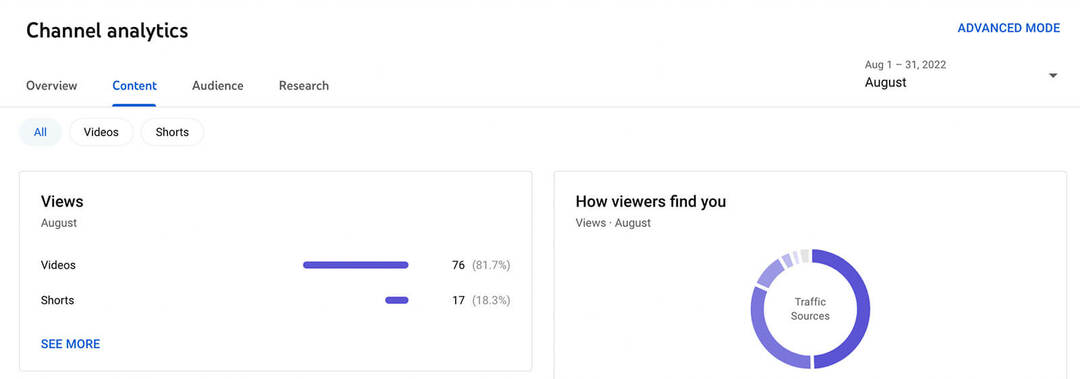
انقر فوق الارتباط مشاهدة المزيد للوصول إلى تحليلات العرض المتقدم. هنا ، يمكنك عزل أنواع معينة من المحتوى أو مقارنة نوعين أو أكثر ببعضهما البعض. يمكنك أيضًا استخدام القائمة المنسدلة لعرض مقاييس أخرى مثل متوسط مدة المشاهدة ووقت المشاهدة.
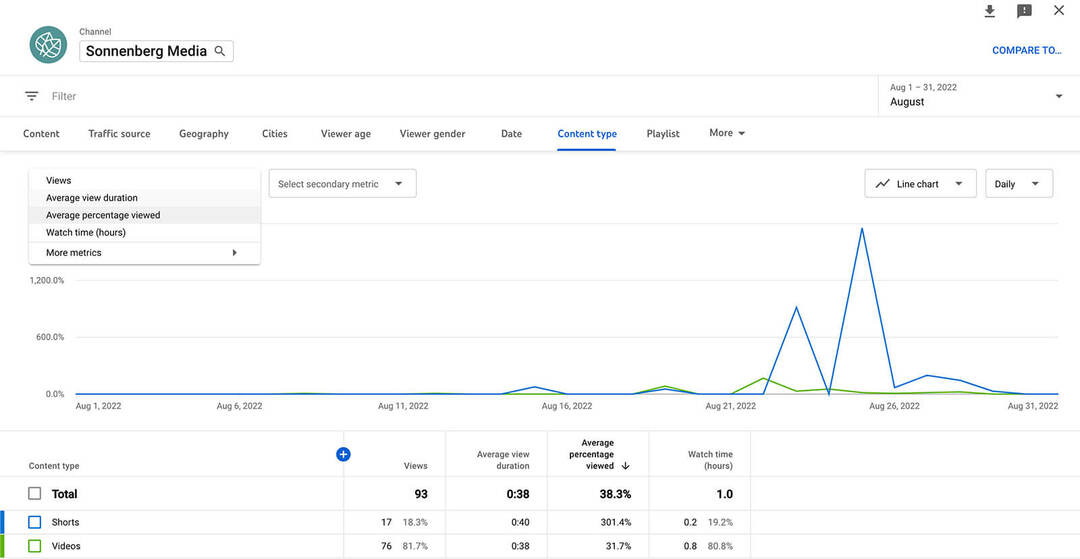
تقدم شريحة "الكل" أيضًا نظرة عامة حول كيفية عثور المشاهدين على محتوى قناتك - من مصادر YouTube الداخلية إلى المواقع الخارجية. هذا التقرير مثالي لإلقاء نظرة شاملة على مصدر حركة المرور الخاصة بك حتى تتمكن من التأكد من أنك تستفيد من الفرص الرئيسية.
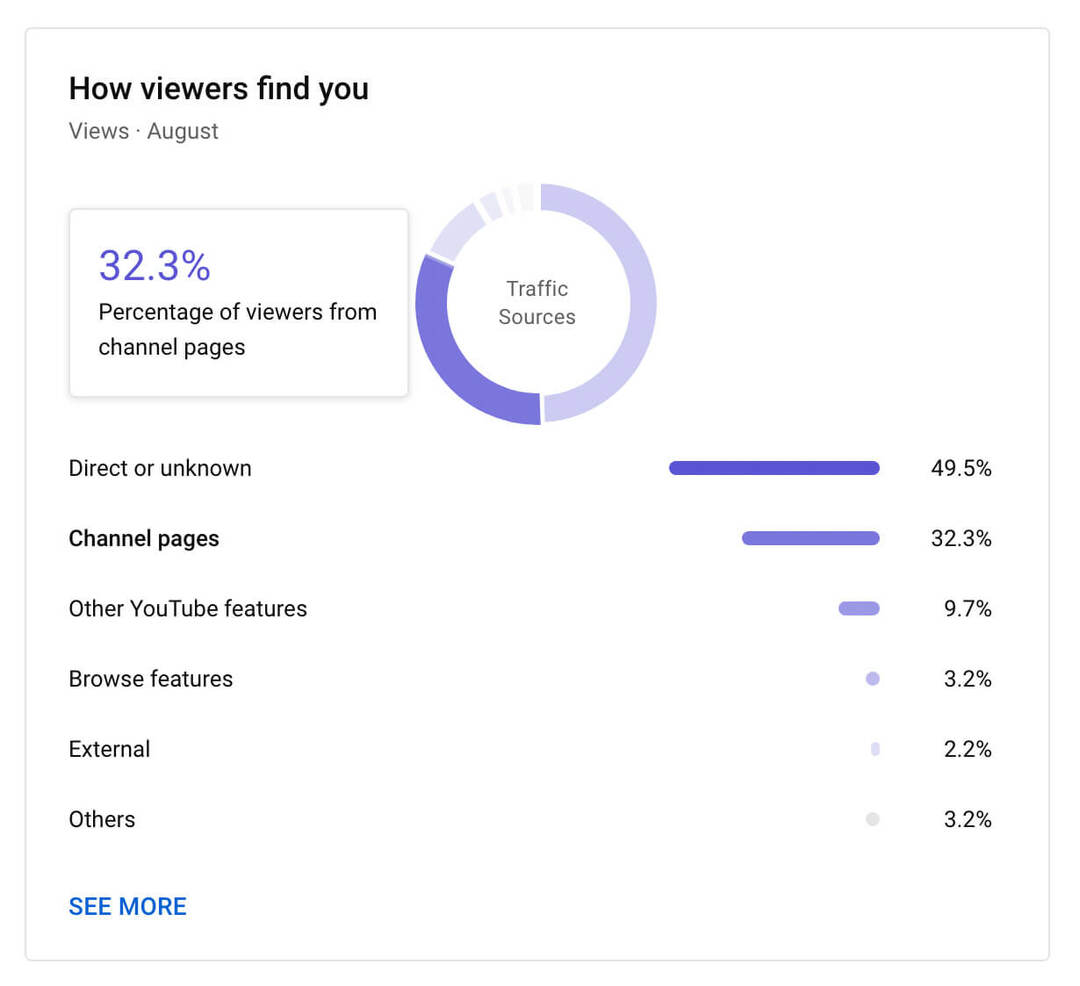
انقر على الرابط "مشاهدة المزيد" لإلقاء نظرة متعمقة على مصدر زيارات قناتك. مثل تقرير المشاهدات ، يتيح لك تقرير مصدر الزيارات التركيز على البيانات الأكثر أهمية بالنسبة لك ، مثل ميزات YouTube الأصلية.
لكل مصدر زيارات ، يمكنك أيضًا مشاهدة مرات الظهور ونسبة النقر إلى الظهور (CTR) ومتوسط مدة المشاهدة ومقاييس رئيسية أخرى. باستخدام هذه البيانات ، يمكنك الحصول على فكرة أفضل عن مصادر الزيارات التي تحقق أكبر قيمة لقناتك.
المؤتمر الذي كنت تنتظره

بصفتك مسوقًا تجاريًا صغيرًا ، يمكنك على الأرجح اختيار حدث أو حدثين فقط لحضورهما كل عام. عد إلى اللعبة من خلال تجربة مؤتمرات لا تقبل المنافسة وتدريب الخبراء في Social Media Marketing World في سان دييغو المشمسة ، كاليفورنيا - من أصدقائك في Social Media Examiner.
🔥🔥 كقارئ قيّم ، يمكنك ذلك وفر 750 دولارًا إذا كنت تتصرف الآن! البيع ينتهي الثلاثاء!
انقر هنا لمعرفة المزيد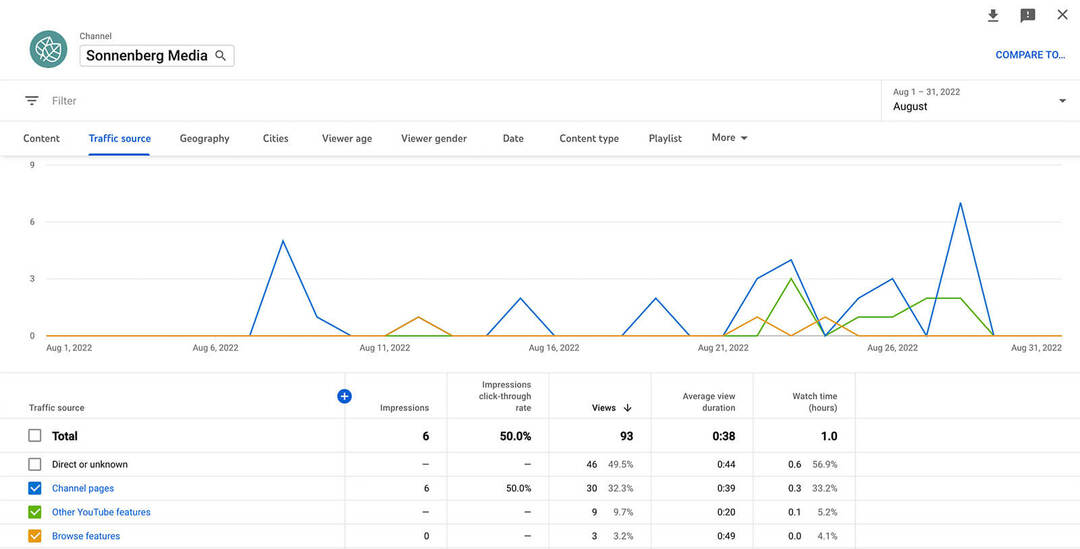
إذا كان فريقك ينتج أنواعًا متعددة من المحتوى ، فأنت تعلم أن مقارنة الأفلام القصيرة بمقاطع الفيديو الطويلة والبث المباشر ليس مفيدًا دائمًا. لعرض المقاييس لكل نوع من أنواع المحتوى على حدة ، حدد إحدى الشرائح الموجودة أعلى علامة التبويب "المحتوى".
مقاييس الفيديو
في الجزء العلوي من شريحة مقاطع الفيديو ، يمكنك الاطلاع على نظرة عامة على المشاهدات ، ومرات الظهور ، ونسبة النقر إلى الظهور ، ومتوسط مدة المشاهدة للمحتوى الطويل الخاص بك. انقر فوق أي من علامات التبويب هذه لرؤية الرسم البياني الكامل.
يضيف YouTube Studio تلقائيًا رموزًا للإشارة إلى التواريخ التي نشرت فيها مقاطع الفيديو الطويلة. يمكنك التمرير فوق أي من هذه الرموز لمشاهدة عنوان الفيديو والصورة المصغرة. يمكنك النقر فوق رمز الرسم البياني في النافذة المنبثقة لعرض تحليلات الفيديو.
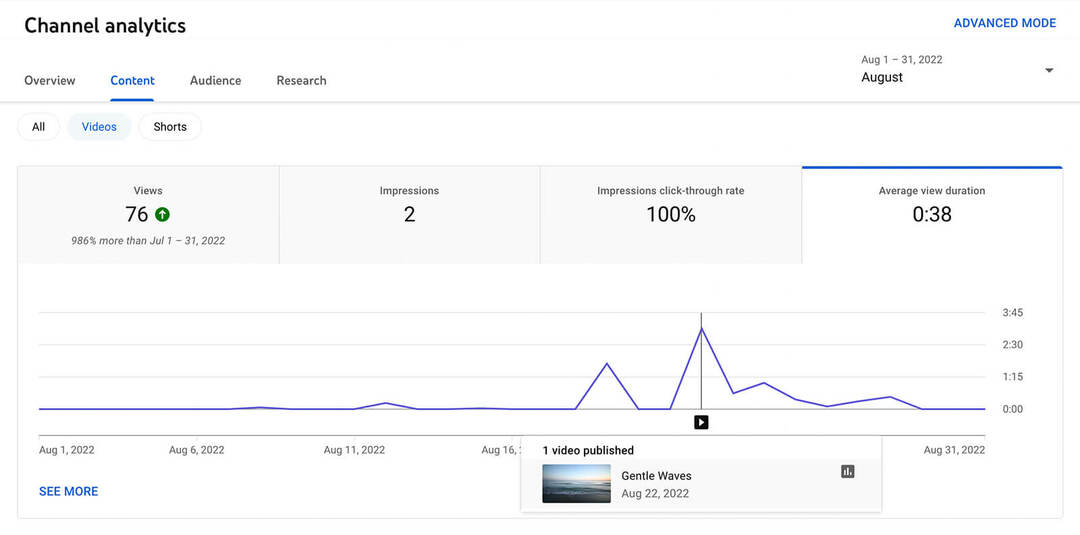
للحصول على المزيد من القيمة من بيانات الفيديو الطويل ، انقر على الرابط عرض المزيد في الزاوية السفلية اليسرى من الرسم البياني. ثم حدد ما يصل إلى مقياسين للمراجعة والبحث عن الأنماط.
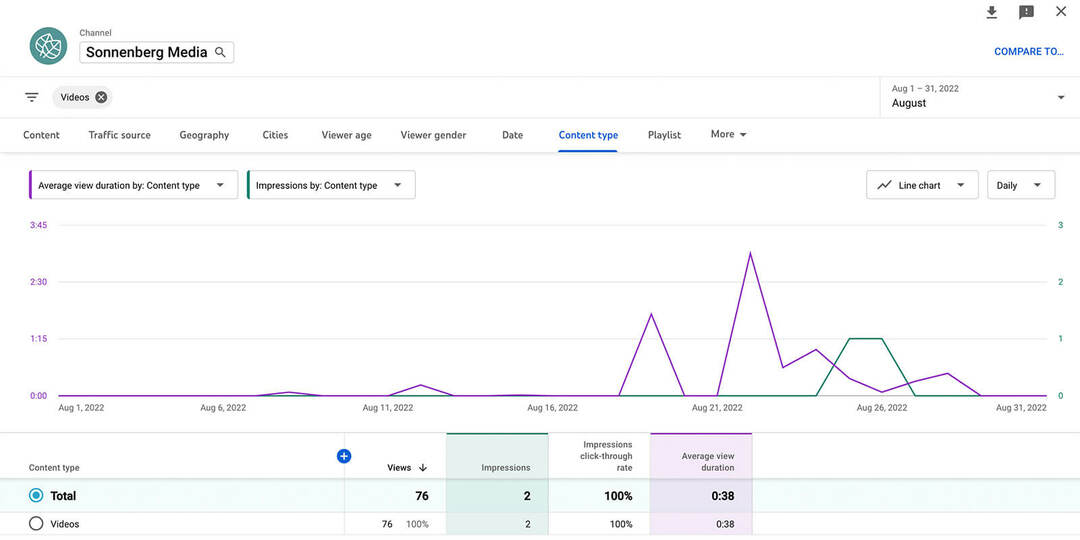
بالعودة إلى شريحة مقاطع الفيديو الرئيسية ، يمكنك مشاهدة مصادر حركة المرور والمحتوى الأعلى حصريًا للمحتوى الطويل.
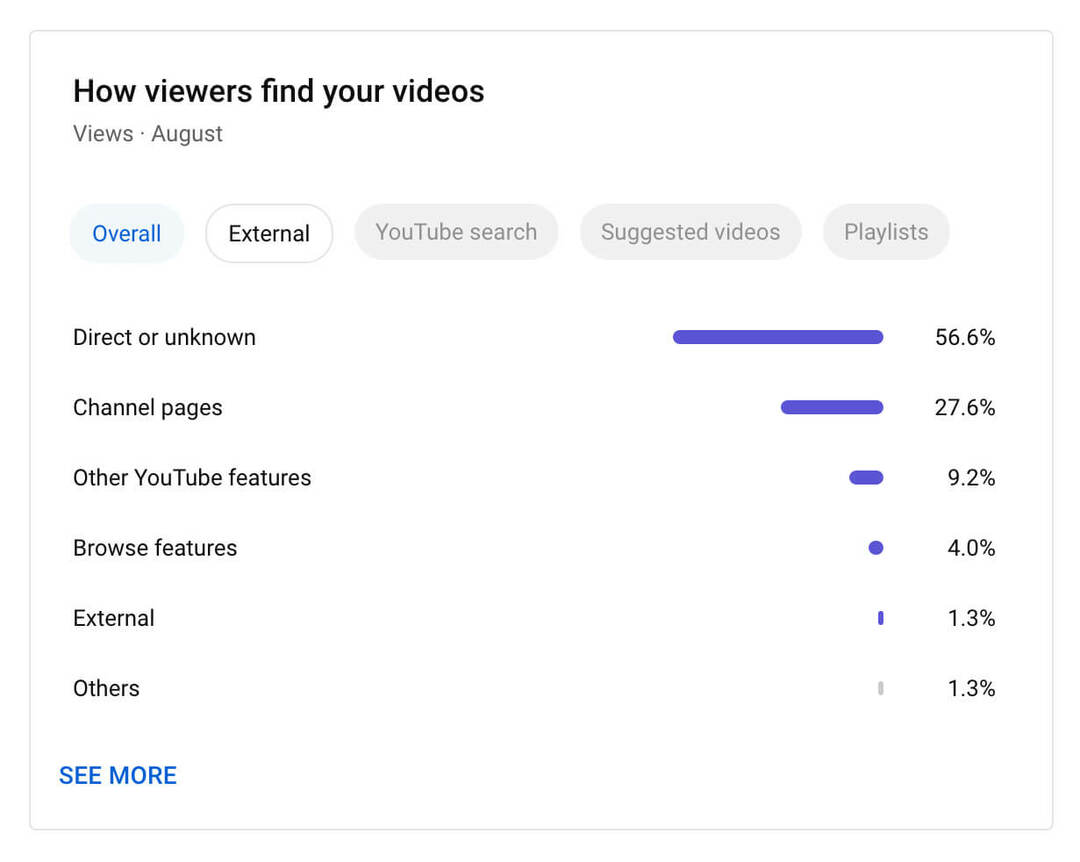
يمكنك توسيع أي من اللوحتين لرؤية مخطط قابل للتخصيص ويمكنك أيضًا النقر فوق أي من أفضل مقاطع الفيديو لمشاهدة مقاييس المحتوى الفردية.
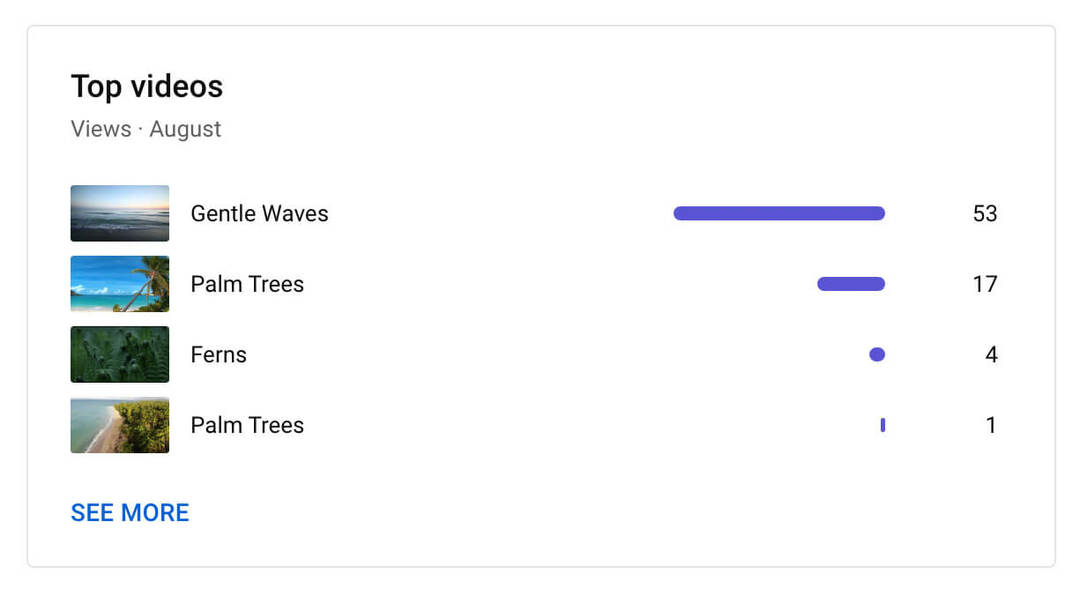
على عكس التحليلات على مستوى القناة ، لم تتغير التحليلات على مستوى الفيديو. بالإضافة إلى علامة التبويب "نظرة عامة" ، لا يزال بإمكانك الوصول إلى علامتي التبويب "الوصول والمشاركة" لمشاهدة جميع حالات مقاطع الفيديو الفردية.
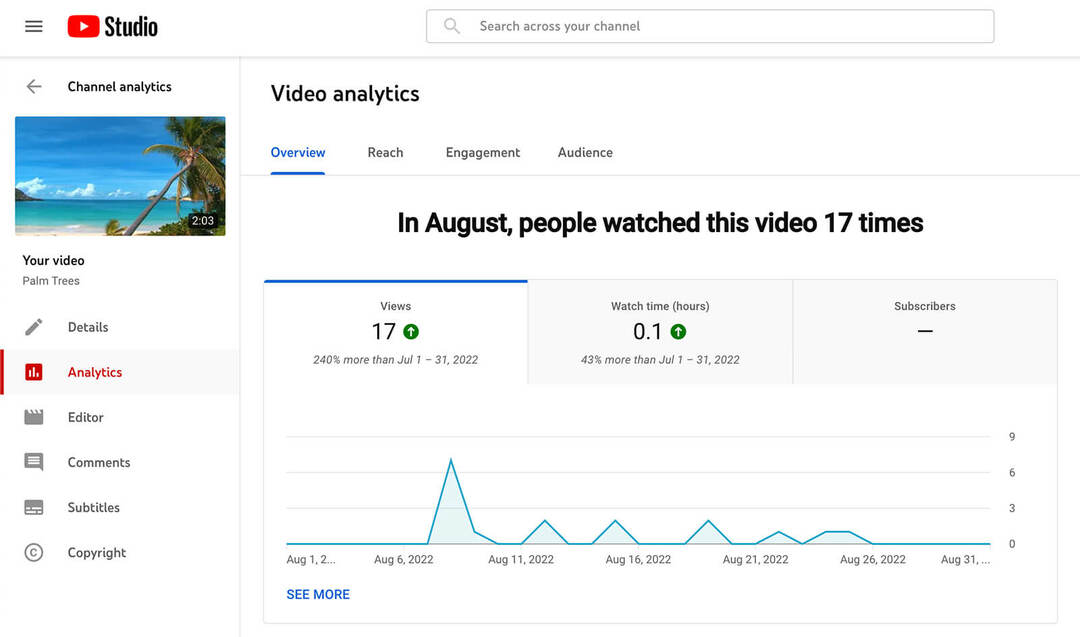
مقاييس الشورت
تبدو البيانات الموجودة على شريحة الشورتات متشابهة ولكنها تتيح لك إلقاء نظرة فاحصة على المحتوى القصير بدلاً من ذلك. يمكنك النقر فوق علامات التبويب "المشاهدات" و "الإعجابات" و "المشتركون" لمعرفة تأثير السراويل القصيرة الخاصة بك. قم بالتمرير فوق أي رمز قصير في الجزء السفلي من الرسم البياني لمعرفة ما تم نشره في أي يوم معين وانقر فوق رمز الرسم البياني لعرض تحليلات البيع الفردي.
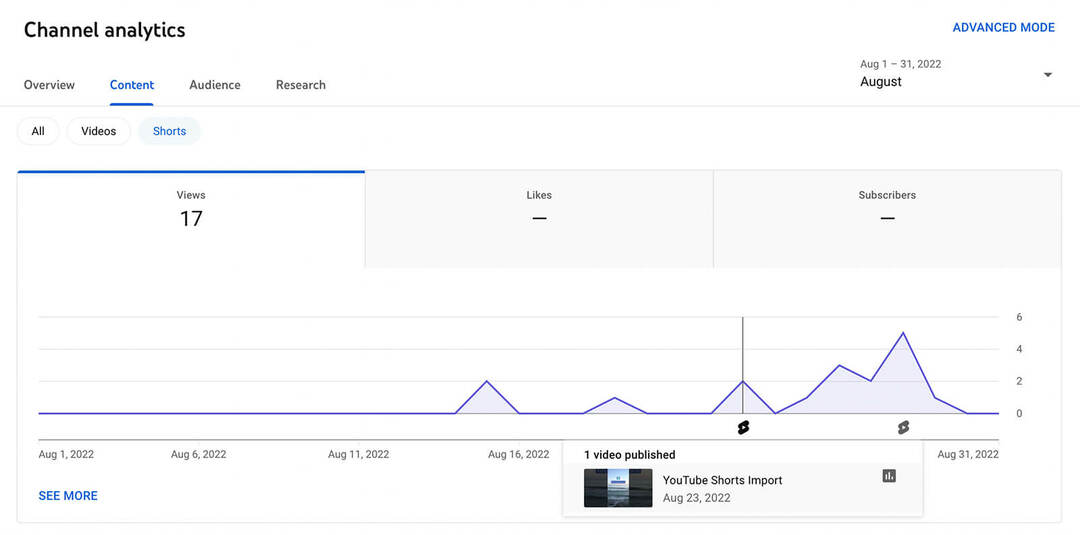
بعد إلقاء نظرة على النظرة العامة على الأفلام القصيرة ، قم بالتمرير لأسفل لمشاهدة مصادر الزيارات للمحتوى القصير الخاص بك. هل يأتي مشاهدو الأفلام القصيرة من نفس مصادر الزيارات مثل مشاهدي الفيديوهات الطويلة؟ من المفيد معرفة مصادر الزيارات الأكثر قيمة حتى تتمكن من الترويج لقناتك في الأماكن الأكثر فعالية.
احصل على تدريب خبير في التسويق عبر وسائل التواصل الاجتماعي من المحترفين

هل تريد التقدم في المنافسة ومعرفة كيفية تنويع استراتيجية التسويق الاجتماعي الخاصة بك؟
تعلم من الخبراء الأكثر ثقة في الصناعة ، وفرك المرافقين مع المسوقين الأذكياء الآخرين ، وانتقل بالتسويق إلى المستوى التالي خلال هذا الحدث الذي يستمر لمدة 3 أيام في سان دييغو المشمسة ، كاليفورنيا.
اضغط لتتعلم المزيد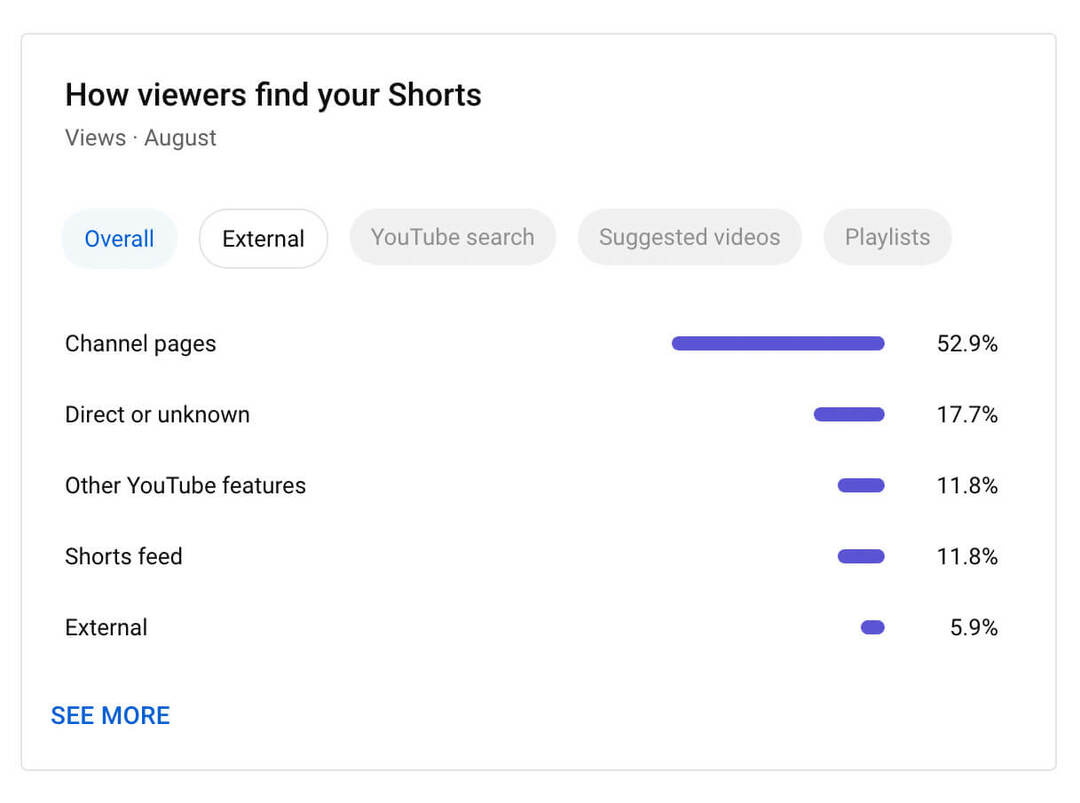
مثل شريحة مقاطع الفيديو ، تحتوي شريحة الشورتات أيضًا على تقرير عن أهم محتوى يعرض أفضل خمسة أفلام قصيرة من الفترة الزمنية المحددة. يمكنك النقر فوق أي من أفضل الاختصارات لعرض تحليلات الفيديو الفردية أو النقر فوق الارتباط مشاهدة المزيد للحصول على تحليلات متعمقة. هنا ، يمكنك تمييز مقاطع الفيديو الفردية وتخصيص المقاييس حتى تتمكن من التركيز على ما يهم فريقك.
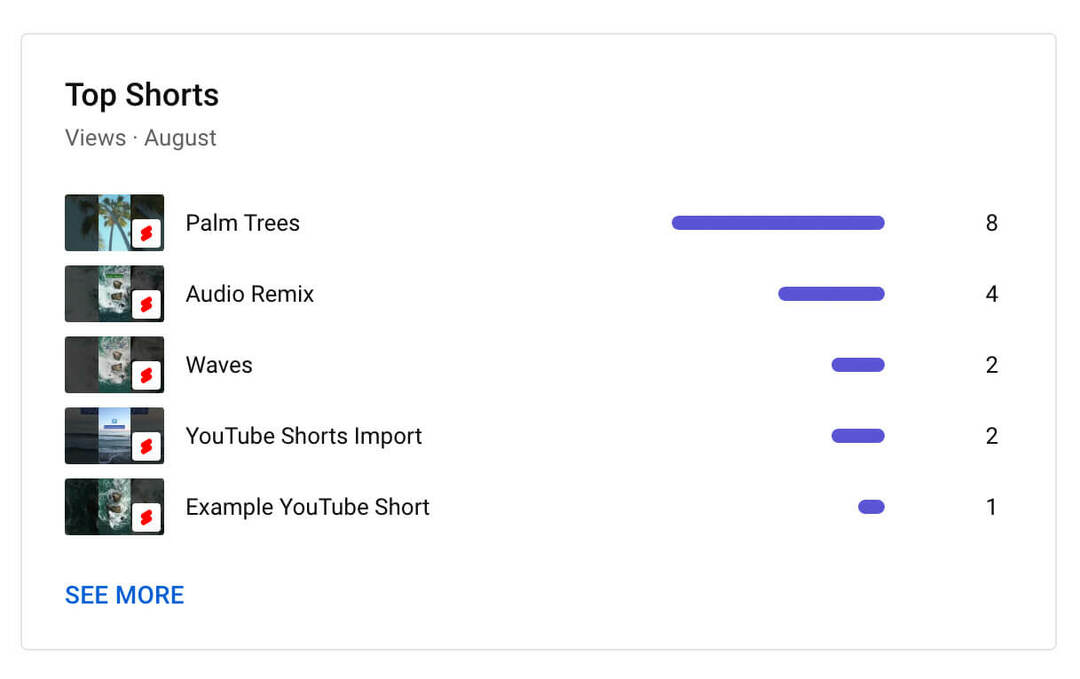
المقاييس الحية
إذا كان فريقك يستضيف بثًا مباشرًا ، فسترى أيضًا شريحة بث مباشر أعلى علامة التبويب "المحتوى". تعمل شريحة البث المباشر على تسهيل رؤية المشاهدات ومرات الظهور ونسبة النقر إلى الظهور لجميع مجموعات البث المباشر التي استضافتها.
هل تريد معرفة مجموعات البث المباشر التي احتفظت بجمهورك لأطول فترة؟ يعرض YouTube Studio تحليلات متوسط مدة المشاهدة للبث الأصلي والإعادة حتى تتمكن من تقييم كيفية مشاركة جمهورك في الوقت الفعلي وبعد الحدث.
مثل شرائح المحتوى الأخرى ، تحتوي شريحة البث المباشر أيضًا على لوحات تكشف أفضل أحداث قناتك وكيف يعثر المشاهدون على المحتوى الخاص بك. يمكنك النقر فوق الارتباط "مشاهدة المزيد" في أي لوحة لعرض التحليلات المتقدمة.
لاحظ أنه عند عرض التحليلات المتقدمة حسب نوع المحتوى ، يمكنك فقط مشاهدة البيانات من يناير 2022 فصاعدًا. إذا كنت تريد مشاهدة جميع بيانات قناتك ، فانقر لإزالة فلتر نوع المحتوى.
مقاييس المشاركة
إذا نشر فريقك مشاركات المنتدى على قناتك ، فسترى أيضًا شريحة المشاركات أعلى علامة التبويب "المحتوى". بالإضافة إلى عرض مرات الظهور والمقاييس الرئيسية الأخرى ، تتيح لك شريحة المنشورات عرض أهم المشاركات حسب النوع بما في ذلك الاستطلاعات والصور والمزيد.
مقاييس ريمكس
عندما تريد عرض أي تحليلات متقدمة - بما في ذلك البيانات المتعلقة بقوائم التشغيل والبطاقات وشاشات النهاية - عليك التحقق من إصدار سطح المكتب من YouTube Studio. ولكن إذا كنت بحاجة إلى الاطلاع على التحليلات الأساسية فقط ، فإن تطبيق YouTube Studio للجوال يحتوي على جميع النظرات العامة الأساسية.
يحتوي تطبيق YouTube Studio للجوّال أيضًا على نوع واحد من التحليلات لا يوفره إصدار سطح المكتب. إذا كنت تريد أن ترى كيف يقوم مستخدمو YouTube الآخرون بإعادة توجيه محتوى الفيديو الخاص بك إلى مقاطع قصيرة ، فتحقق من تحليلات Remix في تطبيق YouTube Studio للجوال. يمكنك العثور على هذه البيانات في الجزء السفلي من علامة التبويب المحتوى.
تكشف النظرة العامة على Top Remixed عن عدد عمليات إعادة المزج وإجمالي عدد المشاهدات التي حققتها مقاطع الفيديو هذه. انقر فوق اللوحة لرؤية مخطط زمني لعروض Remix وقائمة محتويات القناة التي قام المستخدمون الآخرون بإعادة دمجها.
من هناك ، يمكنك النقر فوق أي مقطع فيديو والانتقال إلى علامة التبويب المشاركة على مستوى الفيديو لمشاهدة تفاصيل Remix. انقر فوق أي ريمكس لفتحه مباشرة في YouTube وشاهد مباشرة كيف تفاعلت القنوات الأخرى مع المحتوى الخاص بك.
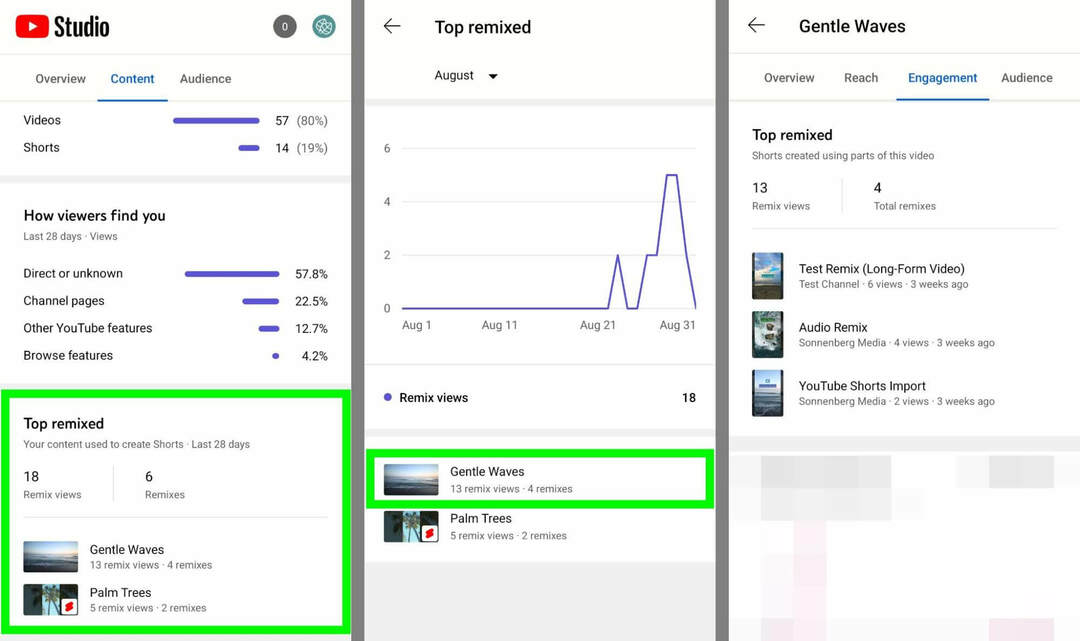
# 2: مقاييس الترجمة التلقائية
سواء كنت ترغب في تثقيف المشاهدين أو ترفيههم أو إشراكهم ، من المهم إنشاء محتوى فيديو يمكن لجمهورك المستهدف فهمه. باستخدام تحليلات الترجمة في YouTube Studio ، يمكنك معرفة ما إذا كان المشاهدون الذين يشاهدون المحتوى الخاص بك يستخدمون التسميات التوضيحية المغلقة (CC). يمكنك أيضًا تحديد إعدادات اللغة التي يستخدمونها.
مقاييس الترجمة التلقائية على مستوى القناة
لعرض تحليلات CC لقناتك ، افتح لوحة التحكم في YouTube Studio وحدد Analytics في القائمة اليمنى. ثم انتقل إلى علامة التبويب الجمهور وانتقل لأسفل إلى لوحة Top Subtitle / CC Languages. هنا ، يمكنك مشاهدة تفصيل النسبة المئوية للأشخاص الذين يستخدمون إعدادات لغة الترجمة المختلفة.
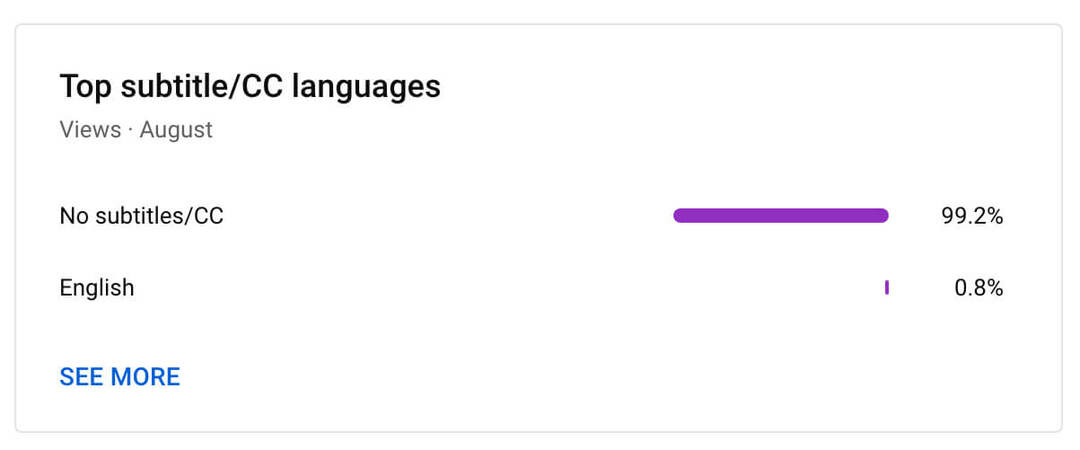
انقر فوق الرابط مشاهدة المزيد لعرض تحليلات الترجمة لقناتك في تنسيق الرسم البياني. هنا ، يمكنك مشاهدة مقارنة مرئية لمختلف إعدادات اللغة التي استخدمها جمهورك على أساس يومي أو أسبوعي أو شهري أو سنوي. لعزل لغة واحدة أو لمقارنة لغتين ، انقر فوق خانة الاختيار الموجودة على يسار الخيارات المفضلة لديك.
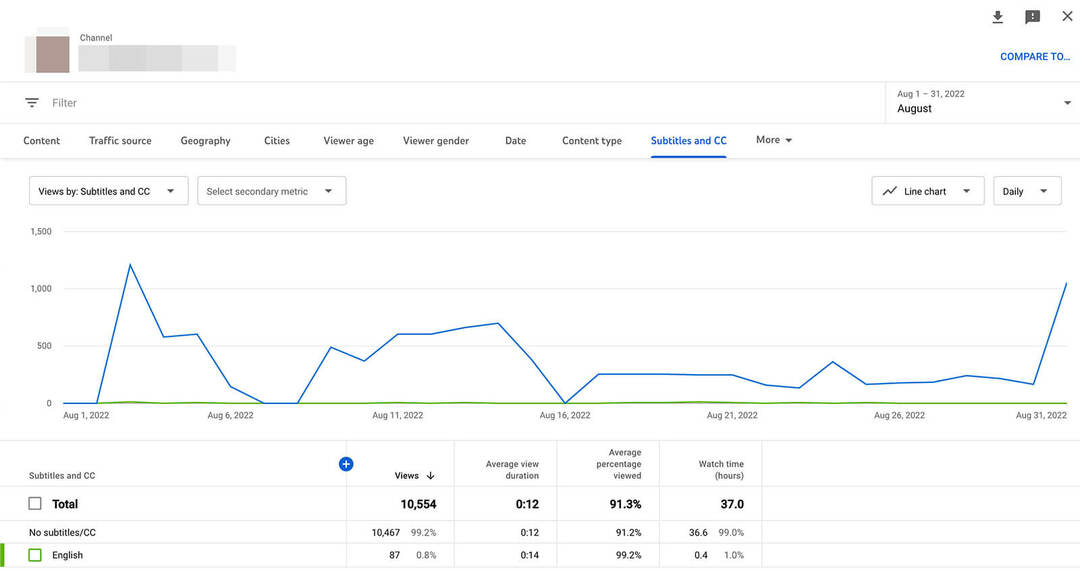
يشارك مخطط الترجمات والشرح أيضًا مقاييس تفصيلية لكل لغة. على سبيل المثال ، يمكنك مشاهدة متوسط مدة المشاهدة ومتوسط النسبة المئوية للمشاهدة لكل لغة ترجمة. يمكنك استخدام هذه المقاييس لاتخاذ قرارات أفضل بشأن التسميات التوضيحية التي تضيفها إلى محتوى قناتك حتى تتمكن من استثمار الموارد بشكل مناسب.
مقاييس الترجمة التلقائية على مستوى الفيديو
هل تشعر بالفضول لمعرفة أفضل لغات الترجمة لمقاطع الفيديو الفردية؟ ارجع إلى نظرة عامة على YouTube Studio وافتح علامة التبويب "المحتوى". حدد أي فيديو وانتقل إلى علامة التبويب "الجمهور" في الفيديو. ثم قم بالتمرير لأسفل لعرض لوحة Top Subtitle / CC Languages للفيديو.
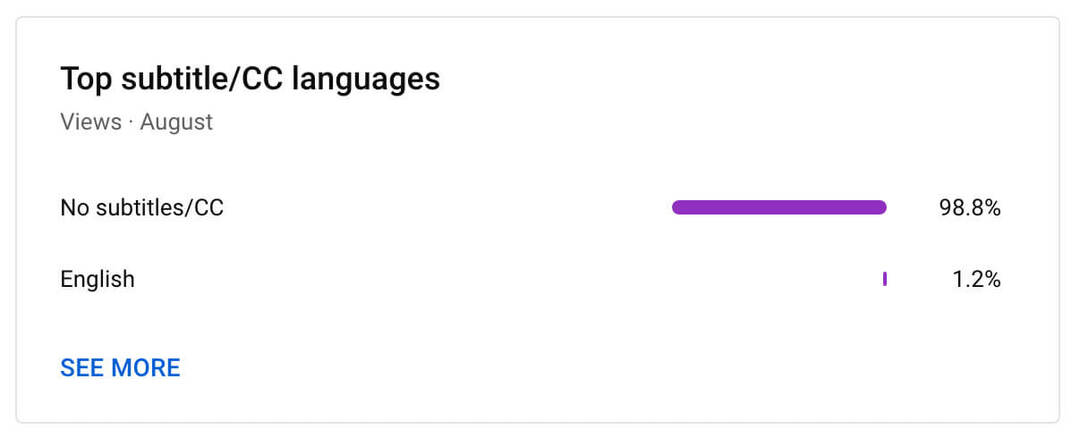
مثل لوحة مستوى القناة ، توفر لوحة مستوى الفيديو مقاييس مفصلة لكل لغة. يمكنك أيضًا عزل لغة واحدة أو مقارنة لغتين أو أكثر للحصول على رؤى أكثر دقة.
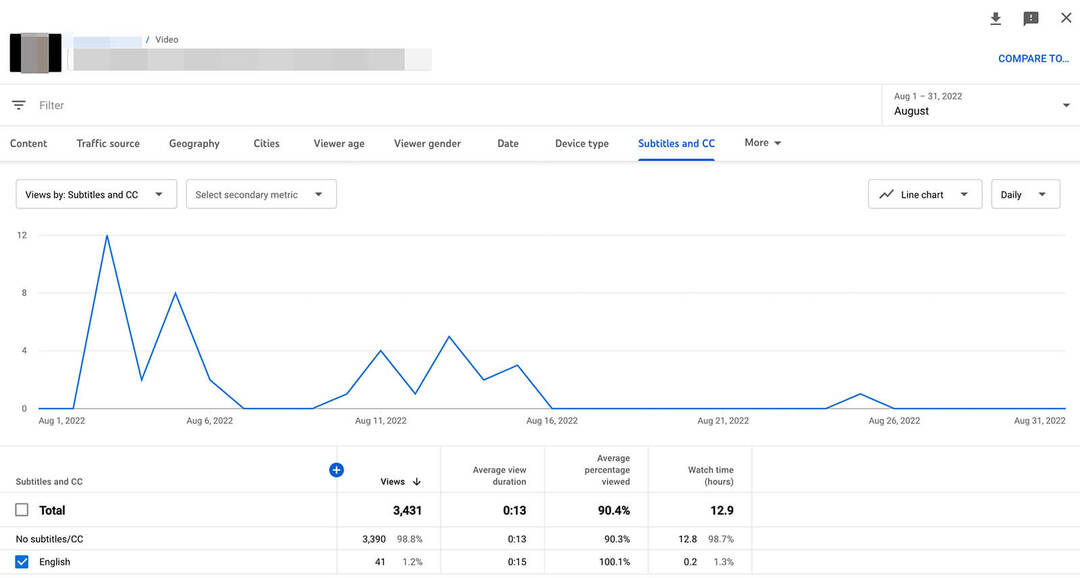
لاحظ أنه يمكنك عرض مقاييس الترجمة التلقائية على مستوى القناة والفيديو في تطبيق YouTube Studio للجوال ولكن التطبيق لا يعرض سوى تقسيم النسبة المئوية. لعرض المخططات أو البحث عن الأنماط بمرور الوقت ، استخدم إصدار سطح المكتب من YouTube Studio بدلاً من ذلك.
رقم 3: رسم بياني للقطاعات الشائعة
يمكن أن تخبرك تحليلات محتوى YouTube بالكثير عن أنواع مقاطع الفيديو التي يحبها جمهورك ويكرهها. ولكن إذا أنشأت محتوى طويلاً ، فإن تحديد مقاطع الفيديو الأفضل والأسوأ أداءً لا يوفر لك دائمًا التفاصيل الكافية. من المفيد أيضًا العثور على الفصول أو المقاطع التي تلقى صدى أكبر لدى جمهورك.
باستخدام الرسم البياني للشرائح الشائعة في YouTube ، يمكنك بسهولة تحديد الأجزاء التي يتم إعادة تشغيلها في الفيديو. للوصول إلى هذا الرسم البياني ، افتح مقطع فيديو في YouTube ، إما على سطح المكتب أو في تطبيق الهاتف. ثم مرر مؤشر الماوس فوق الفيديو على سطح المكتب أو اسحب شريط التمرير في تطبيق الهاتف المحمول.
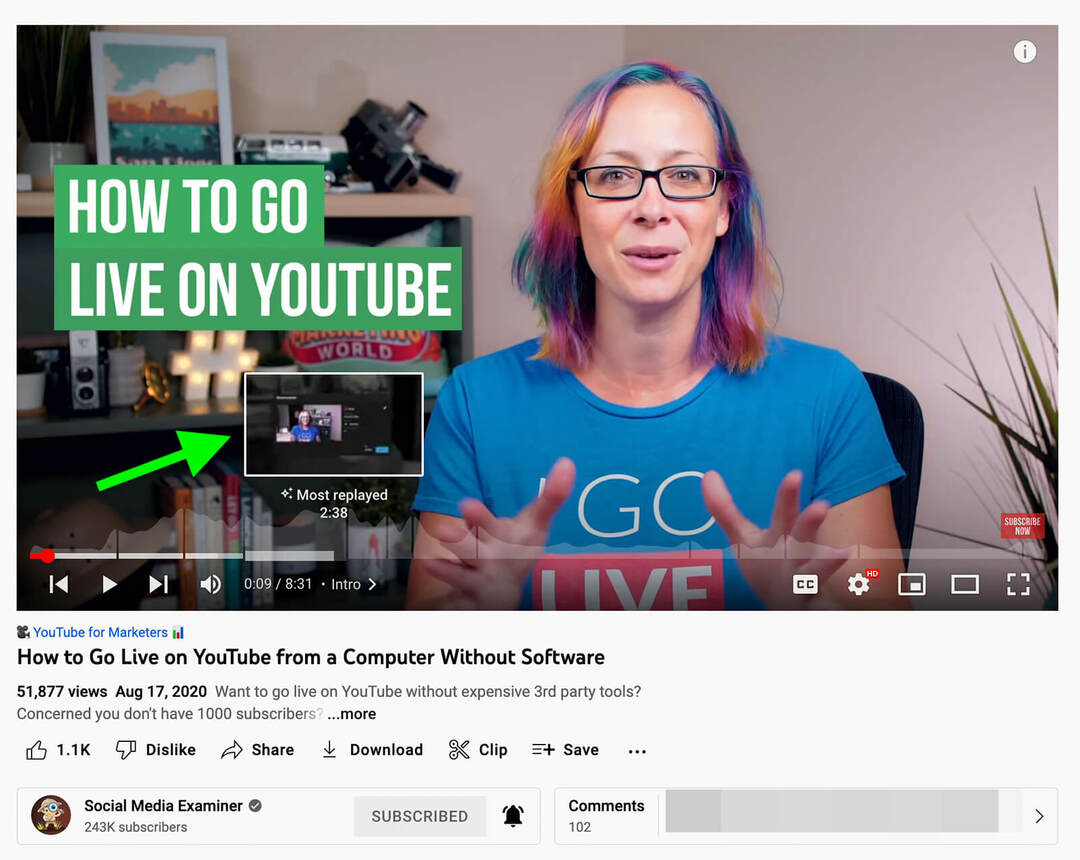
تعرض مقاطع الفيديو رسمًا بيانيًا يمتد على الجدول الزمني بأكمله ، مع عرض قمم تظهر الأقسام الأكثر شيوعًا (أي الأكثر تكرارًا). كلما ارتفعت القمة ، زاد عدد مرات إعادة تشغيل الجزء. لتحديد الجزء الأكثر شيوعًا ، يعرض YouTube التسمية الأكثر تكرارًا.
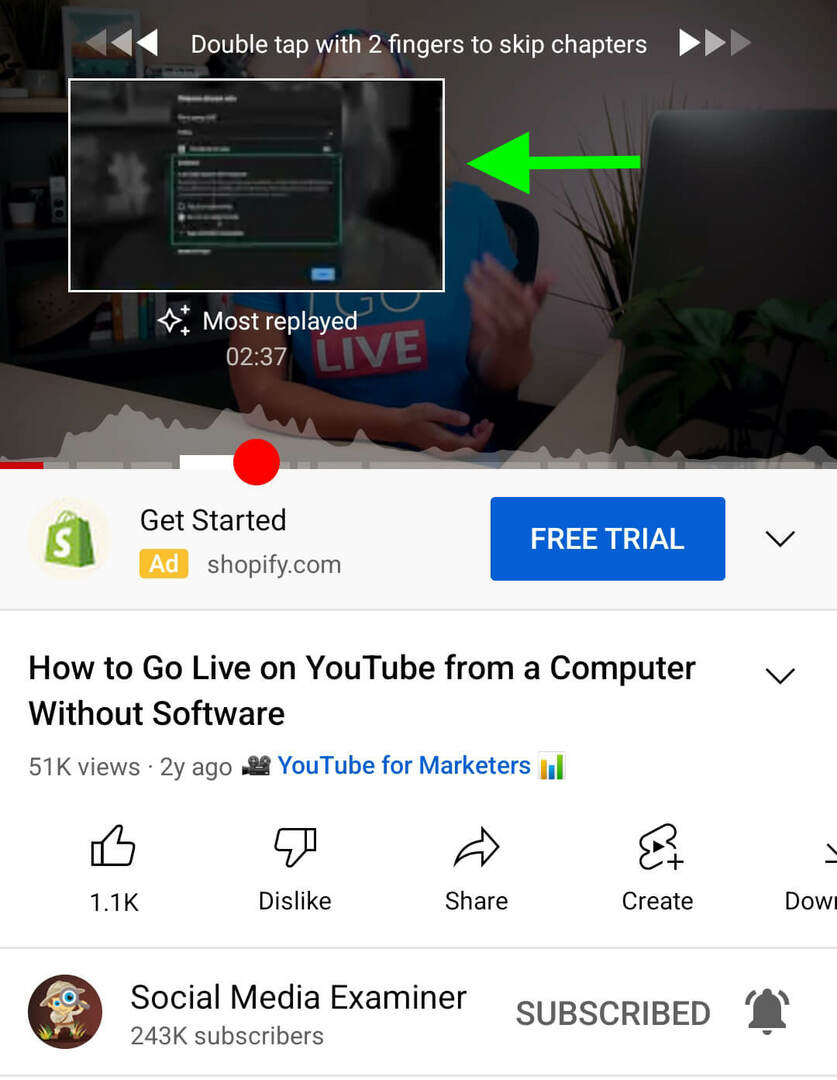
فوائد الرسم البياني للقطاعات الشائعة
من خلال العثور على الجزء الأكثر تكرارًا من الفيديو ، يمكنك فهم ما وجده المشاهدون الأكثر قيمة أو الأكثر إمتاعًا بشكل أفضل. تتمثل إحدى أكبر مزايا هذه الميزة في أنها تُعرض على YouTube لجميع مقاطع الفيديو المتاحة ، وليس لمحتوى قناتك فقط.
هذا يعني أنه يمكنك استخدام هذه الأداة للبحث في محتوى القنوات الأخرى أيضًا. على سبيل المثال ، يمكنك العثور على الأقسام الأكثر تكرارًا في مقاطع الفيديو الخاصة بالمنافسين واستخدام أفكارك لإنشاء محتوى أفضل لقناتك الخاصة.
السلبيات المحتملة في الرسم البياني للقطاعات الشائعة
يتمثل الجانب السلبي الرئيسي لهذه الميزة في أنها تظهر فقط عندما يجمع YouTube بيانات كافية لعرض رسم بياني وتحديد الجزء الأكثر إعادة تشغيل. هذا يعني أنه قد لا يكون متاحًا لبعض مقاطع الفيديو الخاصة بك. عندما يكون الأمر كذلك ، يمكنك استخدامه لإنشاء محتوى فيديو أكثر إقناعًا لقناتك على YouTube.
عند إطلاق هذه الميزة ، أشار YouTube إلى أن الرسم البياني للشرائح الشائعة لم يساهم في تقليل أوقات المشاهدة لمعظم القنوات. ومع ذلك ، يعد وقت المشاهدة مقياسًا تريد مراقبته حيث يبدأ المزيد من المشتركين في استخدام الرسم البياني للقطاعات الشائعة لإبلاغ عادات المشاهدة لديهم.
بدائل الرسم البياني للقطاع الشائع
إذا كنت مهتمًا بمعرفة الشرائح الشائعة لمقاطع الفيديو التي لا تحتوي على بيانات كافية لعرض هذا الرسم البياني ، فتحقق من مقاييس الاحتفاظ بالجمهور في YouTube Studio. يمكنك العثور على هذا الرسم البياني في علامة التبويب "نظرة عامة" لأي مقطع فيديو فردي.
يسلط هذا القسم الضوء على متوسط مدة المشاهدة والنسبة المئوية للمشاهدة لكل مقطع فيديو حتى تتمكن من قياس مدى جذب انتباه المشاهدين. بالإضافة إلى ذلك ، يظهر مخطط الاحتفاظ بالجمهور عند ضبط المشاهدين ووقت انسحابهم.
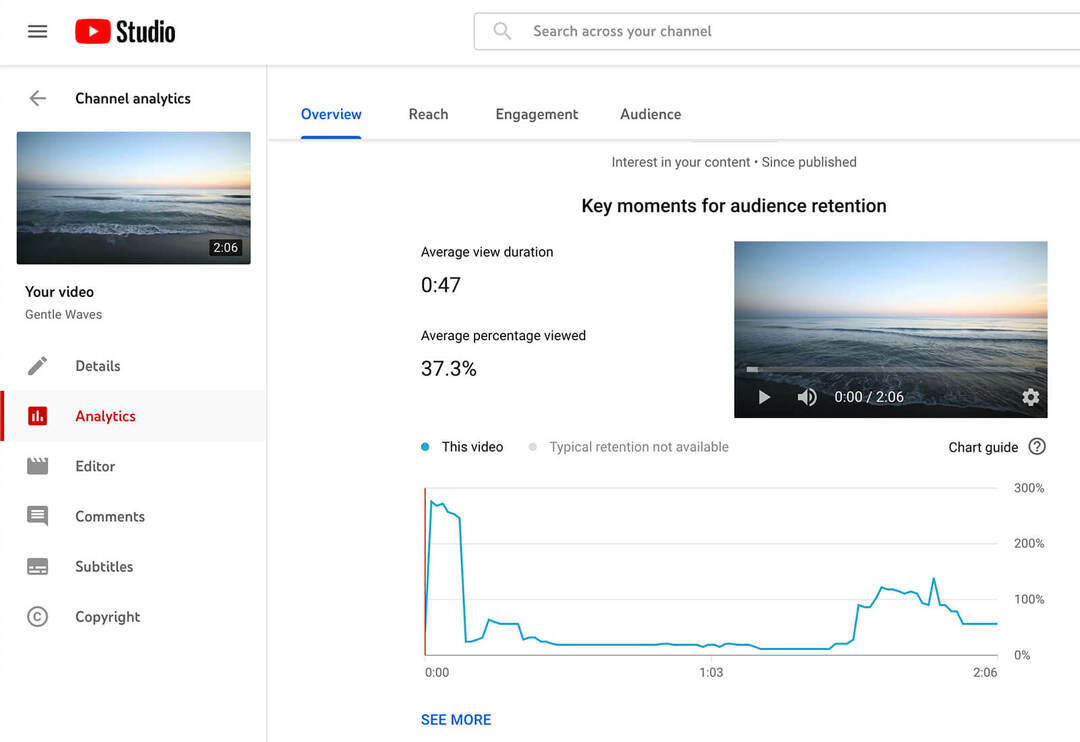
من هناك ، يمكنك تحديد الأسباب التي تجعل المشاهدين ينقرون بعيدًا وما الذي يثير اهتمامهم. بعد ذلك ، يمكنك دمج الروابط والموضوعات التي تناسب جمهورك بشكل أفضل في محتوى الفيديو في المستقبل.
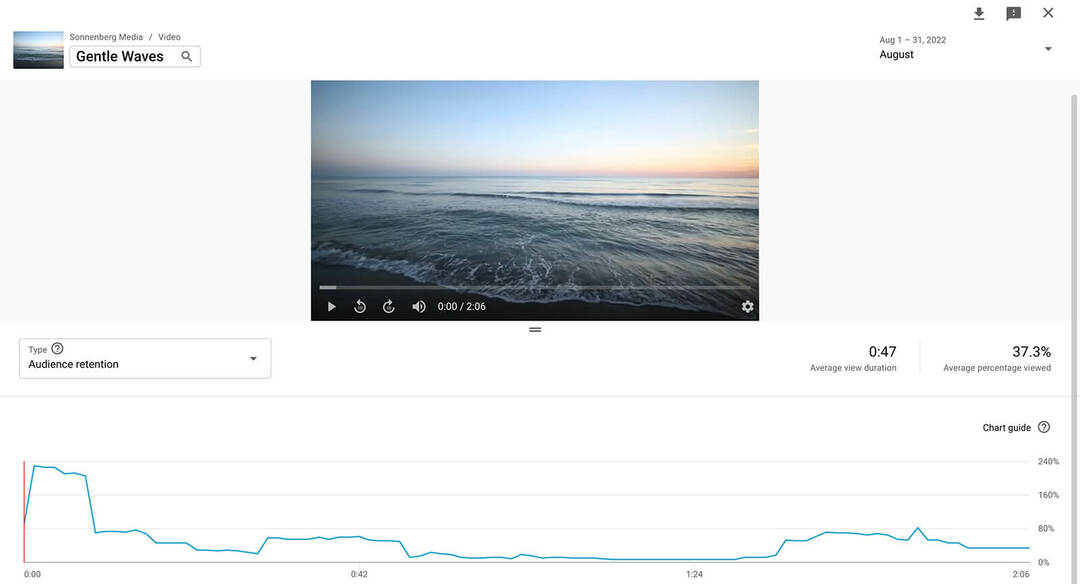
خاتمة
سواء كنت تنشئ مقاطع فيديو قصيرة أو تنتج مقاطع فيديو طويلة أو تستضيف بثًا مباشرًا أو تجرب جميع أنواع المحتوى ، يمكن أن تجعل تحليلات YouTube Studio المحدثة عملك أسهل بكثير. باستخدام هذه التحليلات ، يمكنك مراقبة أداء القناة والمحتوى وتطبيق رؤيتك لإنتاج مقاطع فيديو YouTube أكثر نجاحًا.
هل تشعر بالفضول بشأن NFTs و DAOs و Web3؟
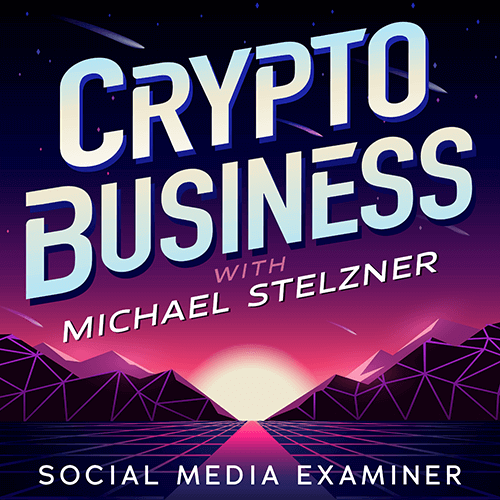
اتبع بودكاست Crypto Business لمعرفة كيف ستؤثر NFTs والرموز الاجتماعية و DAOs (وغير ذلك الكثير) على عملك في المستقبل القريب.
كل يوم جمعة ، يقوم المضيف مايكل ستيلزنر بإجراء مقابلات مع كبار خبراء الصناعة حول ما يصلح الآن في Web3 وماذا تتوقع في المستقبل ، حتى تتمكن من تجهيز عملك للتحول ، حتى لو كنت كليًا مبتدئ.
تابع العرض